사용자 서명 인증서 등록하기
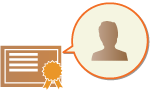 | 사용자 서명 추가 시 필요한 키와 인증서(사용자 인증서)를 리모트 UI에서 생성할 수 있습니다. 이 항목을 등록할 관리자를 지정하십시오. 키와 인증서가 등록되고 나면, 개인 인증으로 로그인한 사용자들은 특정 파일 형식으로 전송된 스캔 문서에 디지털 서명을 추가할 수 있습니다. 디지털 서명 추가 |
 |
일부 유형의 키와 인증서는 등록이 불가할 수 있습니다. 시스템 사양 디지털 사용자 서명 인증서에는 만료 날짜가 있습니다. 디지털 사용자 서명이 있는 PDF 파일이나 XPS 파일이 만료 날짜 이전에 생성되었고, 인증서가 만료된 후에 뷰어가 검증을 수행하려고 하는 경우, 디지털 사용자 서명은 더 이상 유효하지 않습니다. 검증 시기를 고려하고 새 디지털 사용자 서명 인증서를 발급 받는 것이 좋습니다. |
 |
사용자 서명 기능디지털 사용자 서명 모드는 인증 애플리케이션과 연결하여 기기 내부의 디지털 사용자 서명 인증서와 키 쌍에서 생성된 디지털 사용자 서명을 문서에 추가합니다. 이렇게 하면 뷰어는 어떤 사용자가 서명했는지 검증할 수 있습니다. 뷰어는 문서에 서명한 사용자 및, 문서가 서명된 후 변경되었는지 여부를 검증할 수 있습니다. |
사용자 서명 추가 흐름
기기로 생성된 PDF 또는 XPS 파일에 디지털 사용자 서명을 추가하려면, 먼저 인증 기관에서 발급한 디지털 사용자 서명 인증서와 키 쌍을 기기에 설치해야 합니다. 작업 흐름은 아래와 같습니다.
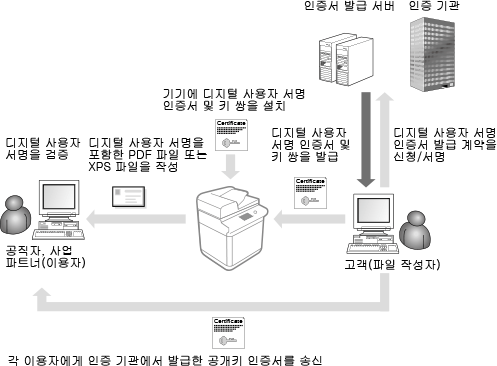
인증서 준비/등록
1
디지털 사용자 서명 인증서와 키 쌍을 발급 받습니다.
제한된 범위 내에서 검증할 디지털 사용자 서명을 PDF 파일 또는 XPS 파일에 추가하려는 경우:
제한된 범위 내에서(회사 내에서) 문서의 유효성을 검증하기 위한 디지털 사용자 서명을 추가하려면 컴퓨터에서 Microsoft Windows Server OS의 IIS(인터넷 정보 서비스) 모듈을 설치하여 디지털 사용자 서명 인증서와 키 쌍을 발급할 수 있습니다.

제한된 범위 외부의 뷰어 검증에는 이 방법을 사용할 수 없습니다.
2
리모트 UI를 시작합니다. 리모트 UI 실행하기
3
포털 페이지에서 [설정/등록]를 클릭합니다. 리모트 UI 화면
4
[디바이스 관리]  [사용자 키와 증명서 설정]을 클릭합니다.
[사용자 키와 증명서 설정]을 클릭합니다.
 [사용자 키와 증명서 설정]을 클릭합니다.
[사용자 키와 증명서 설정]을 클릭합니다.5
[설치...]를 클릭합니다.
6
인증서를 등록합니다.
1 | [찾아보기...]를 클릭 후, 설치할 파일(사용자 인증서)을 지정합니다. 파일 이름이 너무 긴 경우에는 지정이 불가할 수 있습니다. |
2 | 개인 키 비밀번호를 입력합니다. [비밀키의 비밀번호]에서, 키에 등록된 비밀번호를 입력합니다. |
3 | [설치 시작]을 클릭합니다. |
7
공용 키 인증서를 뷰어에 전송합니다.
인증 기관에서 발급한 공용 키 인증서(키 쌍에 포함된 공용 키)를 디지털 사용자 서명이 있는 PDF 또는 XPS 파일을 전송하려고 하는 대상 뷰어로 전송합니다.
8
공용 키를 전송한 후, 뷰어에서 디지털 서명을 확인합니다.
디지털 사용자 서명이 있는 PDF 또는 XPS 파일의 뷰어는 공용 키를 사용하여 디지털 서명의 유효성을 검증합니다.

디지털 사용자 서명 인증서의 신뢰성과 신뢰할 수 있는 인증 목록에 디지털 사용자 서명 인증서를 저장하는 방법, 뷰어 측에서 서명을 인증하는 방법에 대한 자세한 내용은 Adobe Acrobat, Adobe Reader 또는 Microsoft XPS Viewer의 도움말을 참조하십시오.
 |
사용자 서명용 키 및 인증서 관리하기5단계에 표시된 화면에서 세부 설정을 확인하거나 키와 인증서를 삭제할 수 있습니다. 관리자 권한으로 로그인할 경우, 모든 사용자 서명에 대한 키와 인증서가 표시됩니다. 관리자 권한으로 로그인하지 않는 사용자의 경우에는, 로그인한 사용자에 대한 키와 인증서만이 표시됩니다. 인증서 상세 정보를 표시하려면 로그인 이름을 클릭합니다. 키와 인증서를 삭제하려면 삭제할 대상을 선택하고 [삭제]  [확인]을 누릅니다. [확인]을 누릅니다. |